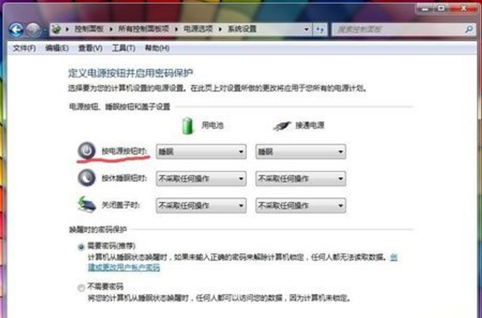笔记本都有一个电源开关机按钮,当用户使用这个按钮来开机与关机操作,按下电源开关机按钮后是直接进入睡眠、待机状态或重启,
win7系统电源选项怎么设置开关机按钮?其实可通过电源选项进行自定义设置,让它更便于你使用,具体如下:
1、点击“开始——控制面板——电源选项”
2、打开“电源选项”窗口后,点击左侧窗口中的选择电源按钮的功能”
3、点击“选择电源按钮的功能”,可选择“用电池”或“接通电源”来“选择电源按钮的功能”。
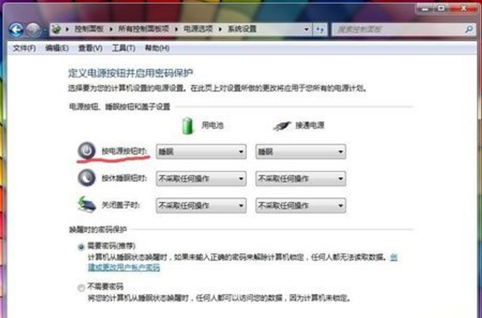
4、点击“用电池——选择电源按钮的功能”的下拉菜单,可以看到三个选项:“不采取任何操作、睡眠、关机”,用户可自由选择,比如这这里选择“关机”
5、点击“接通电源——选择电源按钮的功能”的下拉菜单,可以看到同样三个选项。用户可自由选择,比如我这里选择“关机”。

7、选择完毕后点击“确定”按钮保存设置即可。
以上win7系统电源选项怎么设置开关机按钮介绍后,只要用户按下电源按钮笔记本电脑就会直接关机,用户可根据个人需求来自定义设置。